Como configurar o "Logon único" na guia Apple TV

A maioria das caixas de transmissão tem um grande inconveniente: você precisa entrar em cada um dos aplicativos separadamente usando suas credenciais de assinatura por cabo . Mas com um novo recurso no tvOS 10, você pode entrar uma vez e acabar com isso. Veja como configurá-lo no Apple TV.
RELATED: Como configurar e configurar o seu Apple TV
Single Sign-On, como é chamado, soa muito conveniente (e é!), mas há algumas grandes advertências a serem observadas. Em primeiro lugar, o seu Apple TV deve ser atualizado para o tvOS 10 (que provavelmente é feito automaticamente, desde que você não altere o recurso de atualização automática em algum momento). Em segundo lugar, só está disponível nos EUA. Ele também funciona apenas com um número limitado de provedores de cabo, bem como um número limitado de aplicativos (você pode visitar a página de suporte da Apple para ver uma lista completa), embora esperamos que mais sejam adicionados no futuro.
ou provedor de satélite está na lista, então você está pronto para ir. Vamos começar!
Abra as configurações de aplicativos na tela principal.
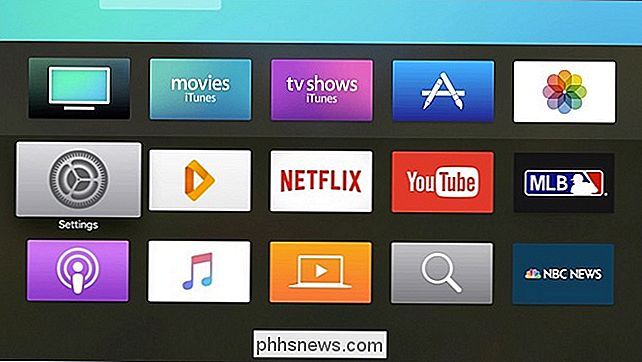
Selecione "Contas".
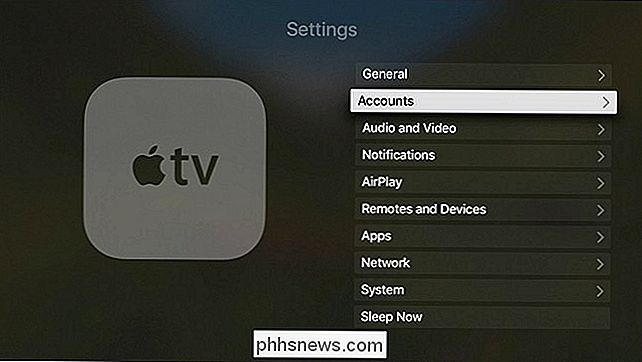
Desça e clique em "Provedor de TV".
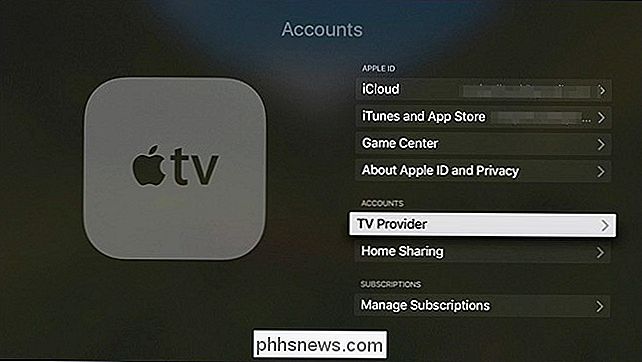
Selecione "Entrar".

Na lista fornecida, selecione seu provedor de cabo ou satélite. Se o seu não estiver listado, não será possível usar o Logon único.
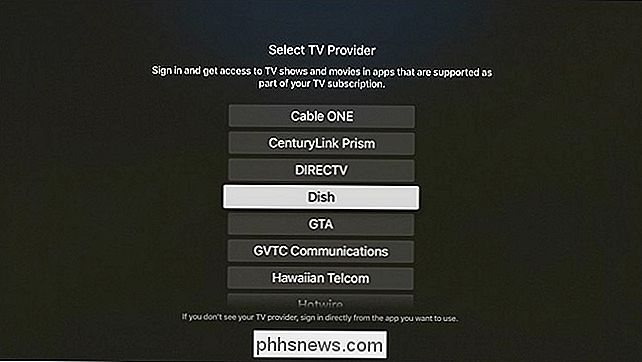
Você pode selecionar seu endereço de e-mail que já está associado à sua ID da Apple ou usar um endereço de e-mail separado para seu login de assinatura a cabo. em "Adicionar Novo".
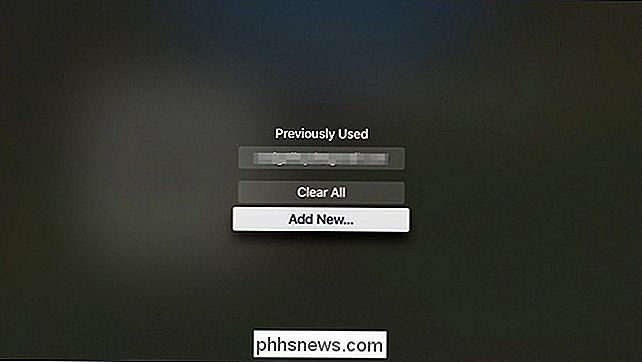
Digite seu nome de usuário ou endereço de e-mail associado ao seu login por assinatura e clique em "Continuar" na parte inferior.
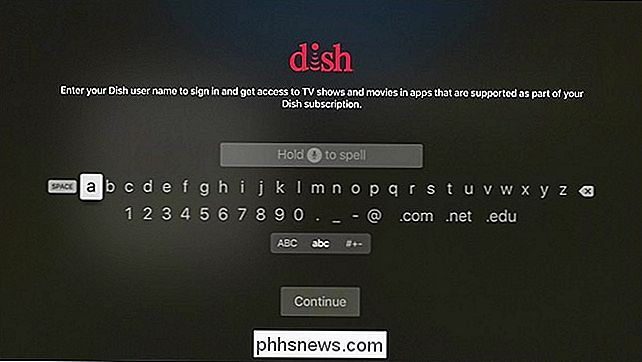
Em seguida, insira sua senha para essa conta e clique em "Fazer login". na parte inferior.
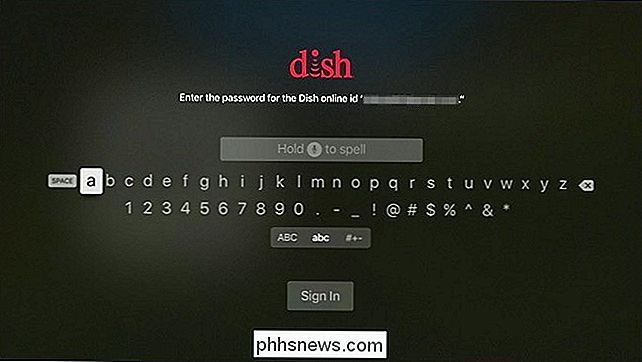
Depois de entrar, você pode selecionar "Encontrar mais aplicativos".
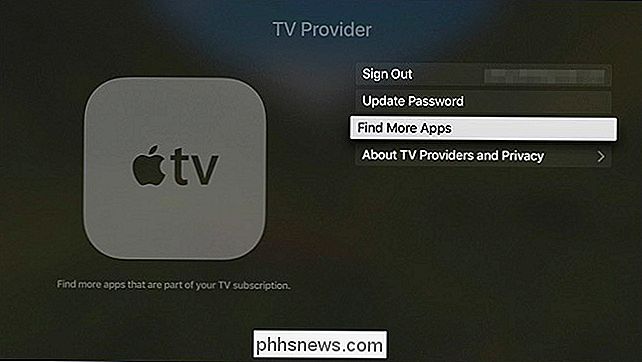
Isso levará você a uma página na App Store, onde você pode ver todos os aplicativos de streaming que suportam Single Conecte-se e ao seu provedor de cabo ou satélite. É claro que pode haver mais aplicativos disponíveis que suportam seu provedor de serviços a cabo, mas não necessariamente suportam o Single Sign-On ainda.

Quando você entra em um aplicativo compatível e seleciona um programa de TV ou filme para assistir, um pop-up perguntando se esse aplicativo pode usar suas informações de assinatura por cabo. Selecione "Allow" (Permitir).
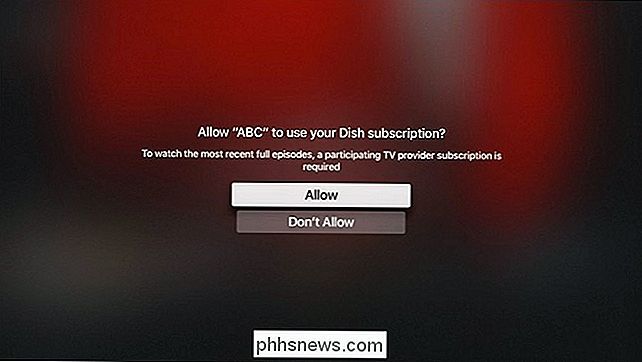
Isso é tudo! É claro que, sem dúvida, haverá mais provedores de cabo e satélite adicionados à lista de suporte do Single Sign-On no futuro, bem como mais aplicativos de streaming que aproveitarão esse novo recurso. No entanto, muitos dos grandes players já participaram, por isso você não deve ter muita dificuldade em encontrar um aplicativo que suporte o Single Sign-On.
Como alterar o tamanho do texto, ícones e muito mais no Android
Vamos enfrentá-lo: não importa o quão boas as telas sejam em nossos telefones e tablets, o texto às vezes pode ser muito pequeno se você tem pouca visão. A boa notícia é que há uma variedade de métodos para ajudar você a aliviar os olhos apenas para tornar o texto (ou qualquer outra coisa) mais legível.

Os perfis de cores definem as cores que capturamos com nossas câmeras e visualizamos em nossos monitores. Eles controlam quais cores são usadas e ajudam a fornecer consistência entre os dispositivos. A cor é um assunto bastante complexo quando se trata de fotografia. Seus olhos podem ver muito mais cores do que a sua câmera pode capturar ou o monitor (ou até mesmo um pedaço de papel impresso) pode ser exibido.



